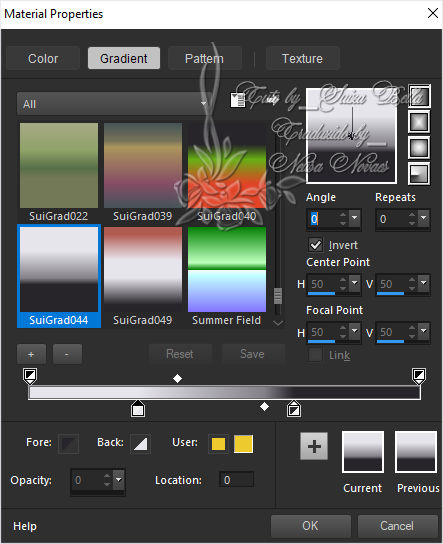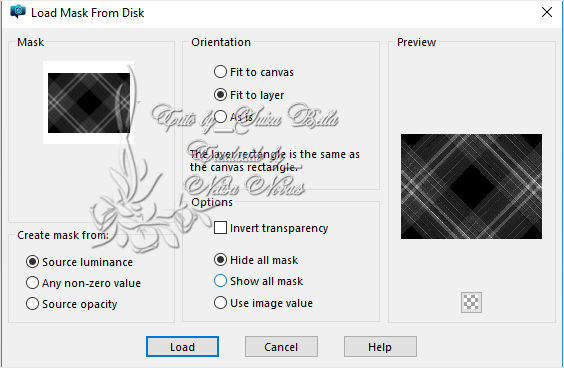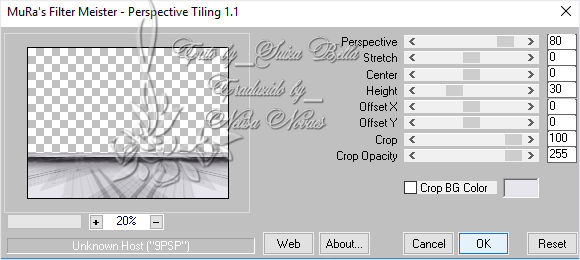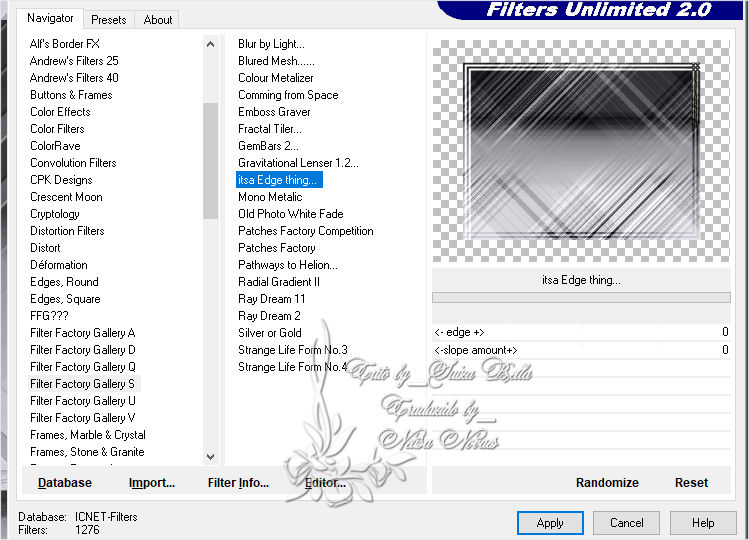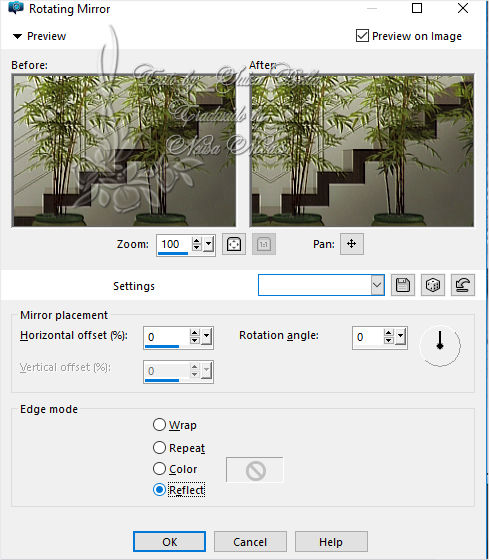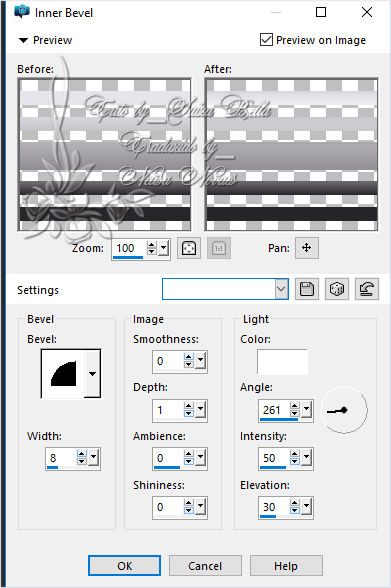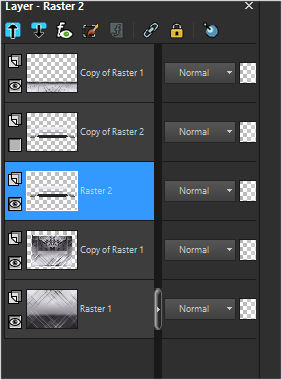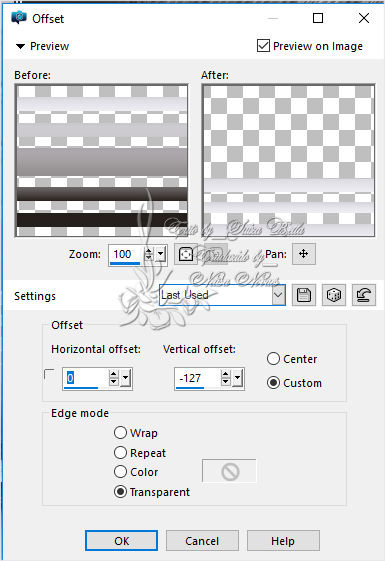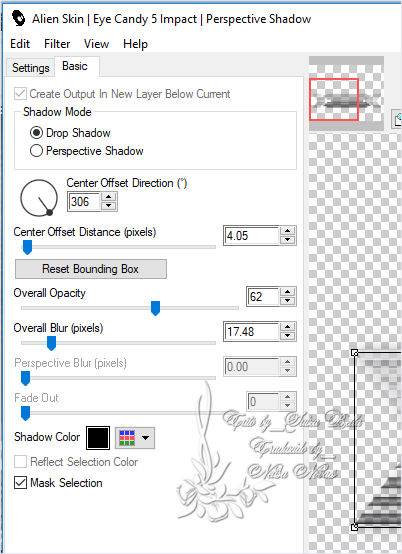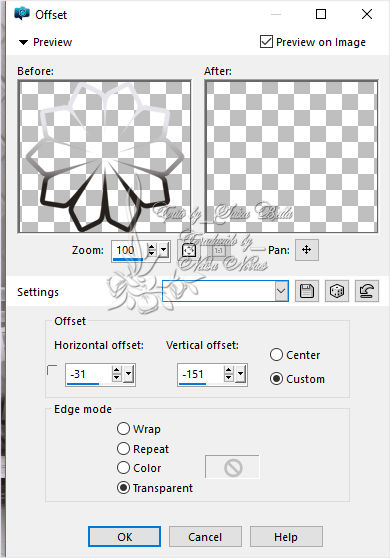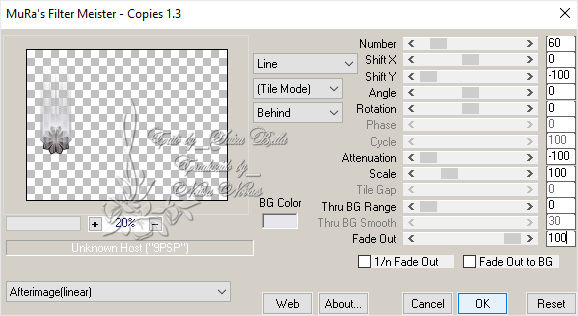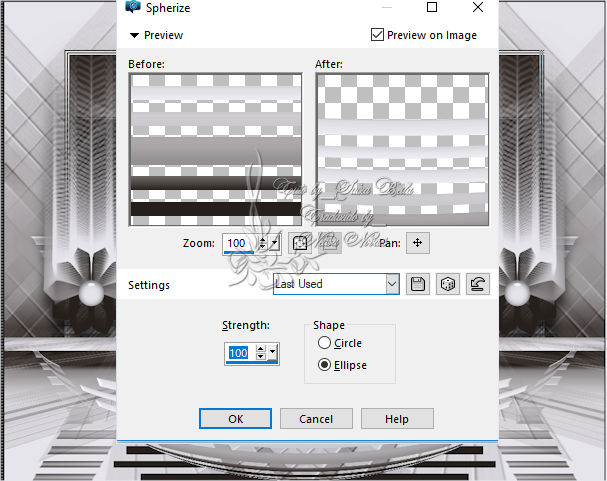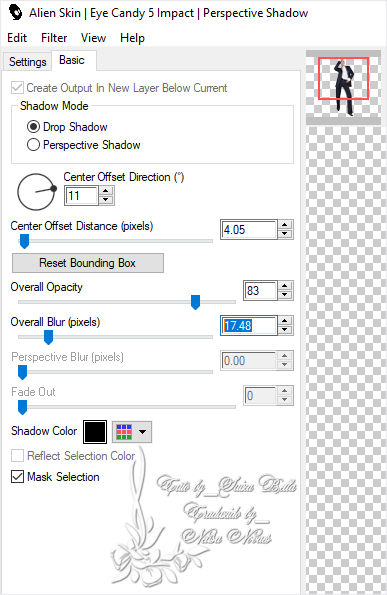Para imprimir esta página
22/09/2019
Tube SuizaBella_Ref_AG-00751.pspimage Tube 3362-luzcristina.pspimage Mask MASKSUIZA08-8-8-AB.jpg Seleção seleccionsuiza-2019-09-8.PspSelection Seleção seleccionsuiza-2019-09-11-4.PspSelection Gradiente Suigrad044
Plugin Filter Unlimited 2.0 > Filter Factory Gallery S Plugin MuRa's Meister > Perspective Tiling Plugin Alien Skin Eye Candy 5 Impact > Perspective Shadow Efeitos do Programa
Começamos..!
1. Colocar no Foregraund a cor #231b17 e no Background #e7e6ec
2. Criamos um gradiente Linear (Gradiente anexado) Suigrad044 conforme printe
3. Layers > new Raster Layer 1000 x 800 e preenchemos 4. Duplicar 5. Mirror Vertical (Flip) 6. Aplicar mask MASKSUIZA08-8-8-AB.jpg conforme printe
7. Merge Group 8. Merge Down 9. Duplicar e Mirror Vertical (Flip) 10. Plugin MuRa's Meister > Perspective Tiling conforme printe
Ativar Raster 1 11. Duplicamos e Merge Vertical (Flip) 12. Resize= 80% 13. Plugin Filter Unlimited 2.0 > Filter Factory Gallery S > Itsa Edge Thig... conforme printe
14. Copiar e colar como nova layer o Tube 3362-luzcristina.pspimage e colocar conforme printe
15. Blend Mode= Luminance L 16. Reflections Effect > Rotating Mirror conforme printe
17. Merge Down 18. Estamos na copia da Raster 1
19. Layers > New Raster Layer 20.Selecionar 21. Load/Save Selection > Selection from Disk e localize a seleção seleccionsuiza-2019-09-11-4.PspSelection 22. Preenchemos com nosso gradiente 23. Aplicar Inner Bevel conforme printe
Tirar seleção 24. Duplicar e tiramos a visibilidade conforme printe
Seguimos trabalhando na raster 2 25. Image Effect > OffSet conforme printe
Ficará conforme printe
26. Plugin Alien Skin Eye Candy 5 Impact > Perspective Shadow conforme printe
27. Continuamos na raster 2 28. Layers > New Raster Layer 29. Selecionar 30. Load/Save Selection > Selection from Disk e localize a seleção seleccionsui-2019-09-8 31. Preenchemos com nosso gradiente Tiramos a seleção 32. Image Effect > OffSet conforme printe
33. Plugin MuRa's Meister > Copies conforme printe
34. Aplicar Drop Shadow= 20 - 0 - 70 - 26.09 na cor preta 35.Duplicar 36. Merge Horizontal e Merge Down 37. Copiar e colar como nova layer a DecoBotonSui Colocar conforme modelo e Duplicar - Mirror Horizontal e Merge Down 38. Voltamos a visibilidade da Copia of Raster 2 e trabamos com ela Layers > Arrange > Brig to top 39. Objects > Align > Bottom 40.Geometric Effect > Spherize conforme printe
41.Merge Vertical (Flip) 42. Aplicar Drop Shadow= 20 - 0 - 70 - 26.09 43. Merge Visible 44. Copiar e colar como nova layer o Tube Suiza 50. Rezise= 50 % 51. Plugin Alien Skin Eye Candy 5 Impact > Perspective Shadow conforme printe
52.Merge Visible 53.Colocar nossos créditos e seu crédito Merge All Salvamos em JPGE
Sua arte você pode enviar para este e-mail, para coloca-lo nesta exposição
|